PS制作炫酷闪电光线gif特效人物图片
1、打开PS软件,窗口-动作,点击动作面板右边四条线的地方,把我们压缩包内的动作(.atn)载入进去。

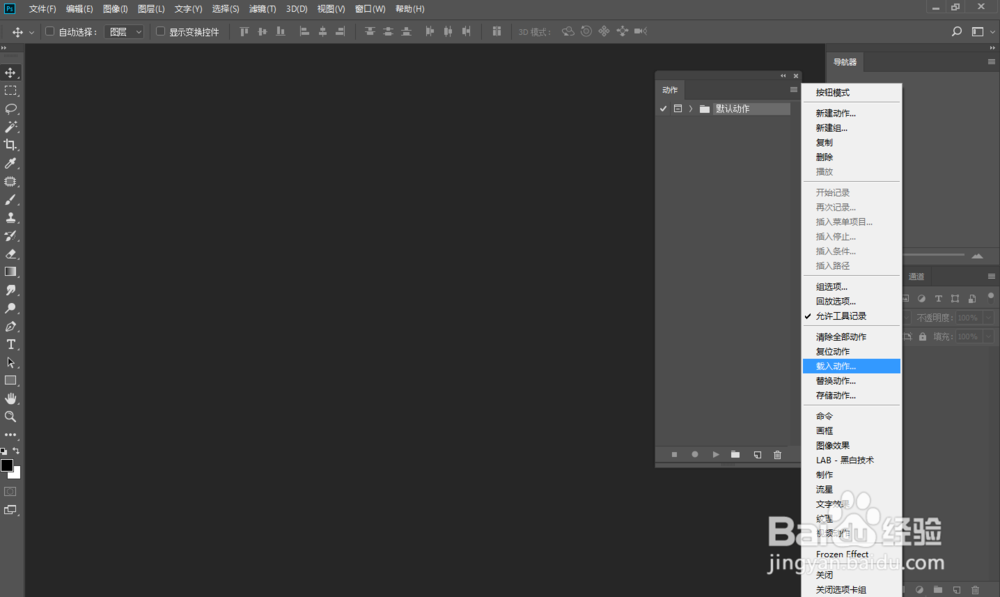
2、打开图片素材,图像-图像大小(Ctrl+Alt+I)适当调整一下大小,这里改成1200X753Px。

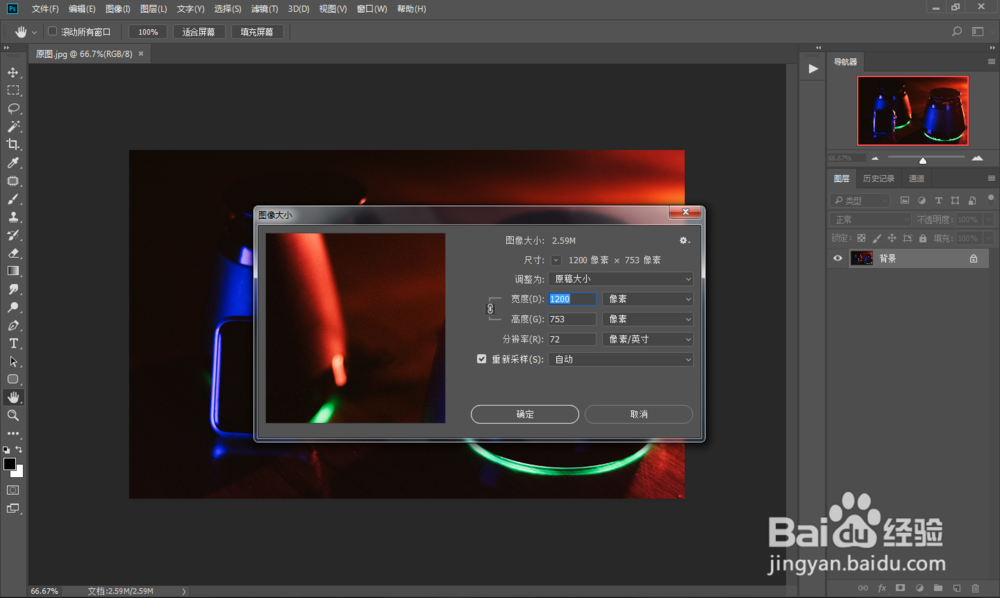
3、使用我们刚才载入的炫酷魔法闪电光效GIF动画效果PS动作点击播放。

1、在弹出的窗口,找到动作文件夹内的素材,然后点击打开。
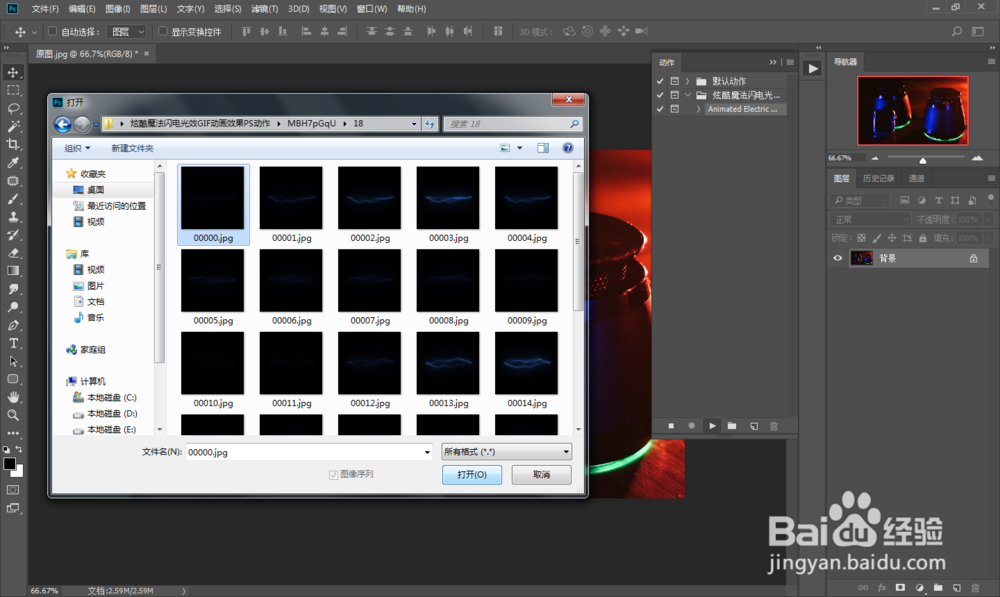
2、动作播放完成之后,按Ctrl+T调整一下大小位置,鼠标右键进行变形处理,按回车键(Enter)确定。
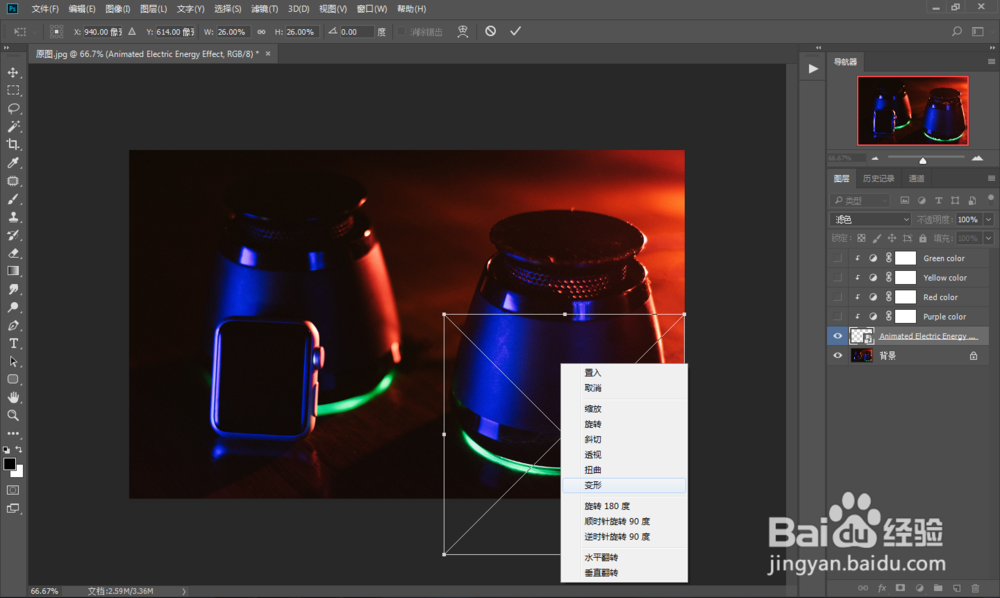
3、窗口-时间轴,在时间轴点击播放查看效果,如果效果不满意我们可以进一步编辑一下。
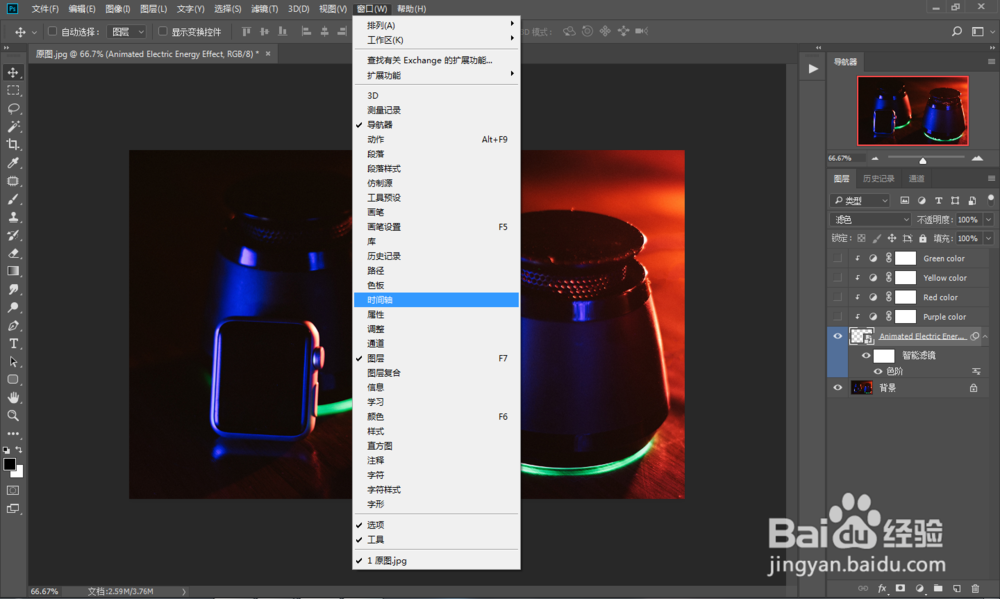
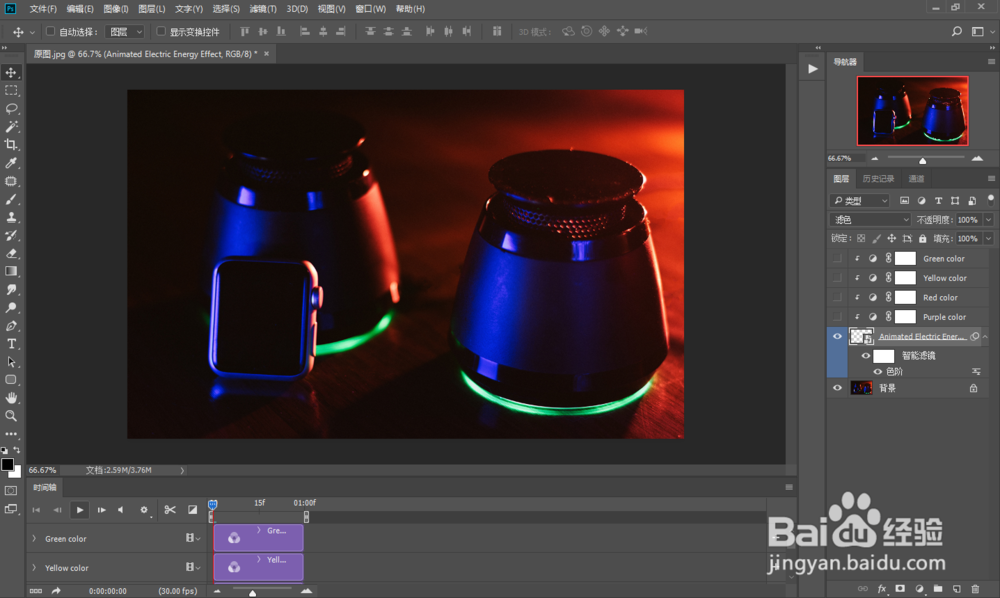
1、最后保存(Ctrl+Shift+S)GIF文档即可。

声明:本网站引用、摘录或转载内容仅供网站访问者交流或参考,不代表本站立场,如存在版权或非法内容,请联系站长删除,联系邮箱:site.kefu@qq.com。
阅读量:57
阅读量:111
阅读量:141
阅读量:46
阅读量:112